Spravidla používame VPN pre kancelárske siete alebo na vytvorenie čoraz bezpečnejšieho spojenia s internetom. Aj keď je nastavenie pripojenia VPN hračkou, môžu sa s ním spájať aj problémy. Mnoho používateľov narazilo na chybu pri pripájaní k sieti VPN (ktorá fungovala už skôr), keď povedala: „Nepodarilo sa nadviazať spojenie so vzdialeným počítačom. Možno budete musieť zmeniť nastavenie siete pre toto pripojenie.”
Ak sa aj u vás vyskytla táto chyba, nemusíte sa ničoho obávať, pretože to možno ľahko opraviť. Pozrime sa ako.
Riešenie 1: Používanie Správcu zariadení
Krok 1: Stlačte tlačidlo Kláves Windows + X spolu na klávesnici a vyberte Správca zariadení z kontextového menu.

Krok 2: V Správca zariadení okno, posuňte sa nadol a rozbaľte Sieťové adaptéry. Teraz kliknite pravým tlačidlom myši na Miniport WAN (SSTP) a vyberte Odinštalujte zariadenie z ponuky.
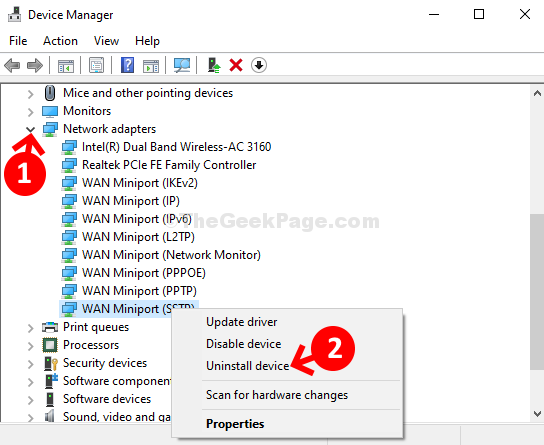
Krok 3: Opakujte rovnaký postup, ako je uvedené v Krok 2 do Odinštalujte zariadenie pre všetky Miniporty uvedené jeden po druhom:
- Miniport WAN (PPTP)
- Miniport WAN (PPPOE)
- Miniport WAN (sieťový monitor)
- Miniport WAN (L2TP)
- Miniport WAN (IPv6)
- Miniport WAN (IP)
- Miniport WAN (IKEv2)
Krok 4: Teraz kliknite na ikonu Akcia kartu v hornej časti okna a vyberte Vyhľadajte zmeny hardvéru z kontextového menu.
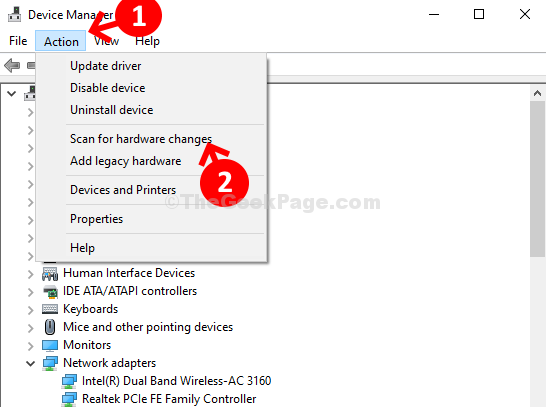
Týmto sa znova nainštalujú všetky miniporty WAN tak, ako to bolo predtým. V zásade ich teda inštaluje čerstvo a vaša VPN by teraz mala fungovať znova.
Riešenie 2: Zakážte proxy server
1. Stlačte Kláves Windows + R otvoriť príkazový riadok spustenia.
2. Napíš inetcpl.cpl v ňom a kliknúť Ok.

3. Kliknite na Pripojenia Karta zo zoznamu horných kariet.
4. Teraz kliknite na Nastavenia siete LAN.
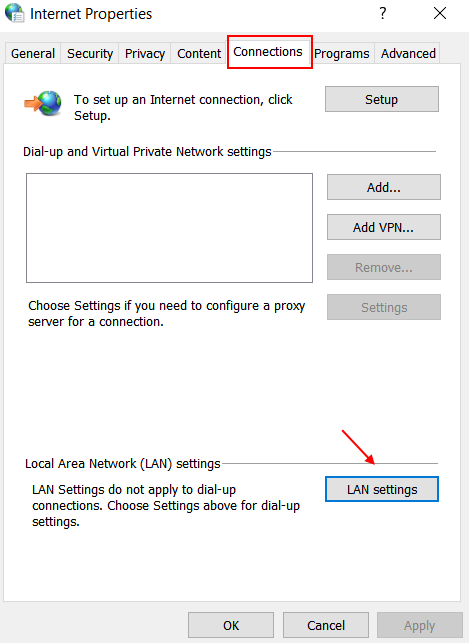
5. Uistite sa, že Použite Proxy server pre svoju LAN je nezačiarknuté.



